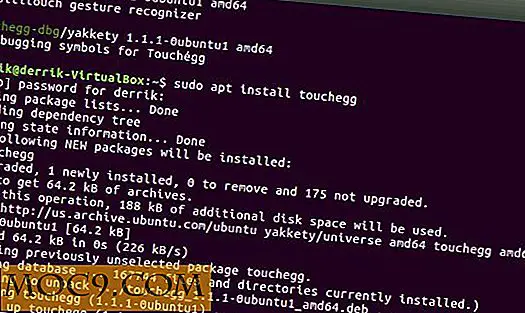Làm thế nào để thêm watermark vào hình ảnh mà không cần sử dụng Photoshop
Việc bảo vệ hình ảnh của bạn khỏi bị đánh cắp hoặc bị thao túng đã trở thành một nhiệm vụ quan trọng đối với bất kỳ quản trị viên web nào. Khách truy cập vào trang web của bạn hoặc là không nhận thức được điều gì đó gọi là "bản quyền", hoặc họ chỉ đơn giản là không bận tâm về nó. Họ nghĩ rằng làm một nhấp chuột phải và lưu hình ảnh vào ổ cứng của họ là hoàn toàn tốt đẹp. Ngay cả khi bạn vô hiệu hóa chức năng nhấp chuột phải trên trang web của bạn, họ vẫn có cách để sao chép hình ảnh, ví dụ, bằng cách sử dụng các công cụ chụp màn hình khác nhau.
Một trong những phương pháp tốt nhất để bảo vệ hình ảnh của bạn là áp dụng hình mờ cho họ. Watermark, theo định nghĩa, là một hình ảnh hoặc mẫu mà bạn đặt trên đầu trang của một tài liệu, trong một màu khác với tài liệu gốc. Thông thường watermarks được nhúng vào tài liệu để xác nhận tính xác thực của chúng, nhưng trong trường hợp hình ảnh kỹ thuật số, hình mờ có thể ngăn cản những kẻ vi phạm tiềm năng ăn cắp nội dung của bạn.
Watermarks có thể được thêm vào bất kỳ hình ảnh nào bằng phần mềm chỉnh sửa ảnh desktop như Photoshop hay GIMP, tuy nhiên, không phải ai cũng có quyền truy cập vào chúng hoặc có kỹ năng cần thiết để thực hiện điều đó. Là một sự thay thế, một số công cụ trực tuyến có sẵn cho phép bạn thêm watermark vào hình ảnh của mình một cách nhanh chóng. Một trong những công cụ toàn diện nhất cho công việc này là PicMarkr. Sử dụng PicMarkr bạn có thể áp dụng watermark cho hình ảnh của bạn ngay lập tức mà không cần cài đặt bất kỳ phần mềm nào trên máy của bạn. Đây là cách PicMarkr hoạt động:
1. Tải lên hình ảnh:
Bạn có thể tải lên tối đa 5 hình ảnh từ ổ đĩa cục bộ của mình với kích thước tệp tối đa là 25 MB mỗi tệp. Hoặc, bạn có thể nhập ảnh từ tài khoản Flickr, Facebook hoặc Picasa của mình bằng cách chỉ cần đăng nhập vào dịch vụ và chọn ảnh bạn muốn tải lên.
Bạn cũng có tùy chọn để chỉ định xem bạn có muốn định lại kích thước hình ảnh của mình hay không.

2. Thêm Hình mờ:
Bạn có thể thêm hình mờ văn bản hoặc hình ảnh vào hình ảnh của mình. Nếu bạn quyết định tạo hình mờ văn bản, tất cả những gì bạn cần làm là nhập văn bản bạn muốn xuất hiện dưới dạng hình mờ và chỉ định căn chỉnh của hình mờ như góc trên cùng bên phải hoặc góc dưới cùng bên trái . Bạn cũng có thể chọn một trong nhiều cài đặt trước cho tùy chỉnh như “Văn bản màu đen”, “Chữ màu trắng”, “Văn bản màu đen trắng” vv

Bạn cũng có thể thêm hình mờ bằng cách tải lên hình ảnh từ ổ đĩa cục bộ của mình. Tương tự như hình mờ văn bản, bạn cũng có thể chỉ định căn chỉnh mong muốn cho hình mờ hình ảnh.
Nếu bạn nghĩ rằng một hình mờ nhỏ trên một góc của hình ảnh không đủ tốt, bạn có thể có hình mờ bằng gạch, trong trường hợp đó hình mờ sẽ xuất hiện tại nhiều điểm trong hình ảnh. Hình mờ này cũng có thể là hình mờ hoặc hình mờ. Ví dụ của chúng tôi, chúng tôi tải về một hình ảnh Creative Commons License từ Flickr của Tổng thống Obama, và cố gắng để chèn một watermark lát gạch trên đó.

3. Lưu hình ảnh:
Khi bạn đã áp dụng hình mờ, bạn có thể tải xuống hình ảnh cuối cùng về ổ đĩa cục bộ của mình hoặc tải trực tiếp lên tài khoản Flickr, Facebook hoặc Picasa của mình.

Đơn giản như thế. Với ba bước đơn giản này, bạn sẽ có thể thêm hình mờ vào hình ảnh của mình mà không cần cài đặt bất kỳ phần mềm nào và thực hiện bất kỳ chỉnh sửa hình ảnh phong phú nào. Nếu bạn nghĩ rằng bạn muốn các tính năng mở rộng hơn như thêm hình mờ vào tất cả các hình ảnh trong tài khoản Flickr của bạn, bạn cũng có thể thử công cụ PicMarkr Pro, tuy nhiên, công cụ Pro không miễn phí ($ 39, 99) như công cụ thông thường.
Tín dụng hình ảnh: annia316





![Cách đổi tên tệp APK cho tổ chức tốt hơn [Android]](http://moc9.com/img/rename-apk-files-initial-search.jpg)